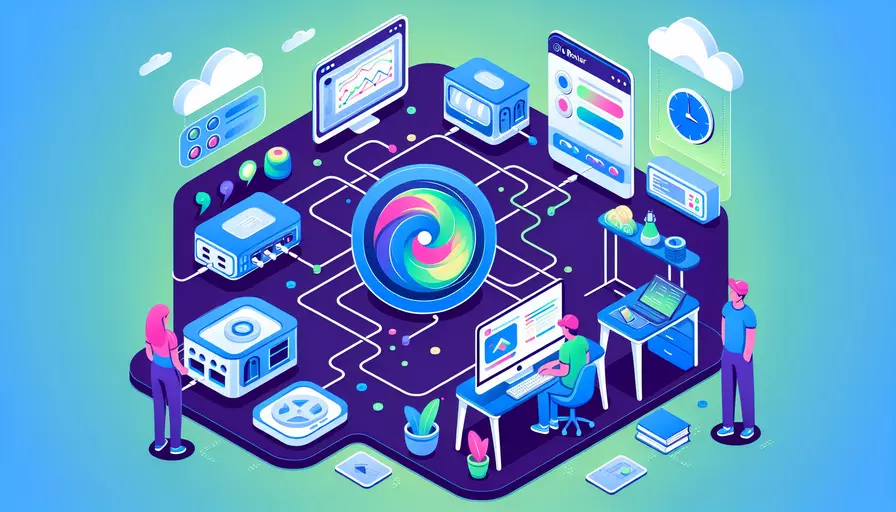
Vue 路由器的设置主要涉及以下几个步骤:1、安装 Vue Router 依赖包;2、创建路由配置;3、将路由注入到 Vue 实例中;4、在组件中使用路由链接。 这些步骤确保了 Vue 应用具有良好的导航体验,并且能够有效管理不同页面的状态和路径。
一、安装 Vue Router 依赖包
要在 Vue 项目中使用 Vue Router,首先需要安装 Vue Router 依赖包。可以使用 npm 或 yarn 来进行安装:
npm install vue-router
或者使用 yarn:
yarn add vue-router
安装完成后,Vue Router 将被添加到项目的 node_modules 目录中,并且在 package.json 文件中会自动更新依赖项。
二、创建路由配置
安装完成后,需要创建一个路由配置文件。在 Vue 项目的 src 目录下,通常会创建一个 router 文件夹,并在其中创建一个 index.js 文件,用于定义路由配置。
// src/router/index.js
import Vue from 'vue';
import Router from 'vue-router';
import Home from '@/components/Home.vue';
import About from '@/components/About.vue';
Vue.use(Router);
const routes = [
{
path: '/',
name: 'Home',
component: Home
},
{
path: '/about',
name: 'About',
component: About
}
];
export default new Router({
mode: 'history',
routes
});
在上述代码中,我们首先导入了 Vue 和 Vue Router,然后定义了一些路由规则,包括路径、名称和对应的组件。最后,我们通过 new Router() 方法创建了一个路由实例并导出。
三、将路由注入到 Vue 实例中
在创建好路由配置后,需要将其注入到 Vue 实例中。通常在 src/main.js 文件中进行如下操作:
// src/main.js
import Vue from 'vue';
import App from './App.vue';
import router from './router';
Vue.config.productionTip = false;
new Vue({
router,
render: h => h(App),
}).$mount('#app');
在上述代码中,我们导入了路由配置,并在创建 Vue 实例时将其传入选项对象中。这使得路由器可以在整个应用中使用。
四、在组件中使用路由链接
在完成上述配置后,可以在组件中使用 <router-link> 和 <router-view> 标签来实现路由导航和内容显示。
<!-- src/components/App.vue -->
<template>
<div id="app">
<nav>
<router-link to="/">Home</router-link>
<router-link to="/about">About</router-link>
</nav>
<router-view/>
</div>
</template>
在上述代码中,<router-link> 用于创建导航链接,to 属性指定了目标路径;<router-view> 用于显示匹配的组件内容。
五、详细解释和背景信息
-
安装 Vue Router 依赖包:Vue Router 是一个官方的 Vue.js 插件,用于实现单页面应用的路由功能。它允许开发者定义应用中的不同路径和页面,并在这些页面之间进行导航。
-
创建路由配置:路由配置是 Vue Router 的核心部分,通过定义路径和对应的组件,开发者可以控制应用中的导航行为。每个路由规则都需要包含路径(
path)、名称(name)和组件(component)等信息。 -
将路由注入到 Vue 实例中:通过将路由实例注入到 Vue 实例中,开发者可以在整个应用中使用路由功能。这一步确保了路由器可以在所有组件中访问和使用。
-
在组件中使用路由链接:
<router-link>和<router-view>是 Vue Router 提供的两个重要组件。前者用于创建导航链接,后者用于显示匹配的路由组件内容。
Vue Router 支持多种导航模式,包括 hash 模式和 history 模式。hash 模式使用 URL 的 hash 部分(#)来模拟不同的路径,而 history 模式则依赖于 HTML5 History API,提供更干净的 URL。
六、总结和进一步建议
总结起来,设置 Vue 路由器的步骤包括:1、安装 Vue Router 依赖包;2、创建路由配置;3、将路由注入到 Vue 实例中;4、在组件中使用路由链接。通过这些步骤,可以实现一个功能完善的单页面应用路由系统。
进一步建议:
- 动态路由匹配:可以使用动态路径参数来匹配特定模式的路径,例如
/user/:id。 - 嵌套路由:可以在路由配置中定义嵌套路由,用于实现多级页面结构。
- 导航守卫:可以使用导航守卫(
beforeEach、beforeEnter等)来控制路由访问权限。 - 异步组件:可以使用异步组件加载来优化应用性能,按需加载页面组件。
通过深入学习和应用这些高级功能,可以进一步提升 Vue 应用的路由管理能力。
相关问答FAQs:
1. 如何设置Vue路由器?
Vue路由器是Vue.js官方提供的一个插件,用于实现前端路由功能。下面是设置Vue路由器的步骤:
步骤1:安装Vue路由器
首先,在项目的根目录下打开终端,执行以下命令来安装Vue路由器:
npm install vue-router
步骤2:创建路由器实例
在项目的根目录下,新建一个名为router.js的文件,并在该文件中引入Vue和Vue路由器:
import Vue from 'vue'
import VueRouter from 'vue-router'
然后,使用Vue.use()方法来启用Vue路由器:
Vue.use(VueRouter)
接下来,创建一个新的路由器实例:
const router = new VueRouter({
routes: [
// 在这里定义路由
]
})
步骤3:定义路由
在上面的代码中,我们创建了一个空的路由数组,现在我们需要在其中定义具体的路由。每个路由都是一个对象,包含path和component两个属性。path定义了路由的URL路径,component指定了该路径对应的组件。例如,下面是一个简单的路由定义:
const routes = [
{
path: '/',
component: Home
},
{
path: '/about',
component: About
}
]
在上面的代码中,/路径对应的组件是Home,/about路径对应的组件是About。
步骤4:将路由器实例挂载到Vue实例上
在main.js文件中,我们需要将路由器实例挂载到Vue实例上。首先,引入路由器实例:
import router from './router'
然后,在创建Vue实例时,将路由器实例传递给router选项:
new Vue({
router,
render: h => h(App)
}).$mount('#app')
现在,Vue路由器已经设置完成了!
2. 如何在Vue路由器中定义动态路由?
在Vue路由器中,我们可以使用动态路由来根据不同的参数显示不同的内容。下面是一个示例:
假设我们有一个用户详情页面,需要根据用户ID来显示不同的用户信息。首先,在路由定义中,使用:来指定参数:
const routes = [
{
path: '/user/:id',
component: UserDetail
}
]
上述代码中,:id是一个动态参数,表示用户的ID。
然后,在UserDetail组件中,可以通过$route.params来获取路由参数:
export default {
created() {
const userId = this.$route.params.id
// 根据ID获取用户信息
}
}
在上述代码中,我们在created生命周期钩子中使用this.$route.params.id来获取路由参数,并根据参数来获取用户信息。
3. 如何在Vue路由器中实现路由守卫?
路由守卫是Vue路由器提供的一种机制,用于在路由跳转前、跳转后或者跳转过程中执行一些额外的逻辑。下面是一些常用的路由守卫:
beforeEach:在每次路由跳转前执行,可以用来进行权限验证、登录状态检查等操作。afterEach:在每次路由跳转后执行,可以用来进行页面滚动、数据统计等操作。beforeResolve:在每次路由解析完毕后执行,可以用来进行异步路由加载等操作。beforeEnter:在单个路由定义中,可以为特定的路由设置独立的路由守卫。
下面是一个示例:
const router = new VueRouter({
routes: [
{
path: '/',
component: Home,
beforeEnter: (to, from, next) => {
// 在进入首页前执行的逻辑
// 可以根据条件判断是否允许进入首页
next()
}
},
{
path: '/login',
component: Login
}
]
})
在上述代码中,我们为根路径和登录路径分别定义了路由守卫。在根路径的路由定义中,使用beforeEnter属性来指定路由守卫的逻辑。
在路由守卫函数中,可以使用to参数来获取目标路由的信息,使用from参数来获取来源路由的信息,使用next函数来控制路由跳转。调用next()表示允许路由跳转,调用next(false)表示阻止路由跳转,调用next('/login')表示重定向到登录页面。
以上就是设置Vue路由器的方法以及如何定义动态路由和使用路由守卫的介绍。希望对你有帮助!
文章标题:vue路由器如何设置,发布者:worktile,转载请注明出处:https://worktile.com/kb/p/3654207

 微信扫一扫
微信扫一扫  支付宝扫一扫
支付宝扫一扫 